Thủ Thuật
Hướng dẫn cách sửa trang Web bị Hack
Một thực tế đáng buồn về việc chạy các trang web là đôi khi chúng có thể bị tấn công. Trang web sử dụng WordPress của chúng tôi cũng đã bị tấn công một vài lần trước đây, chúng tôi biết chính xác là điều đó căng thẳng như thế nào. Không kể đến các tác động của nó lên việc kinh doanh và độc giả của bạn. Trong vài năm qua, chúng tôi đã giúp hàng trăm người dùng khôi phục lại các trang web WordPress bị hack của họ bao gồm cả một số doanh nghiệp nổi tiếng. Trong bài viết này, chúng tôi sẽ chia sẻ từng bước một hướng dẫn sửa trang web bị hack.

Một vài điều cần biết trước khi bắt đầu sửa trang web bị hack
Đầu tiên, không có vấn đề nào với nền tảng mà bạn đang sử dụng: WordPress, Drupal, Joomla, vv – bất kỳ trang web nào đều có thể bị hack quan trọng là bạn phòng chống và khắc phục hậu quả như thế nào!
Khi trang web WordPress của bạn bị hack, bạn có thể mất xếp hạng trên công cụ tìm kiếm, người dùng của bạn cũng phải tiếp xúc với virus, uy tín của bạn bị lu mờ do chuyển hướng đến trang web khiêu dâm hoặc trang web xấu khác, và tồi tệ nhất là mất toàn bộ dữ liệu trang web của bạn.
Nếu trang web của bạn là một trang web kinh doanh,vấn đề an ninh nên là một trong những ưu tiên hàng đầu của bạn.
Đó là lý do mà có một công ty lưu trữ WordPress tốt là rất quan trọng. Nếu bạn có thể đủ khả năng chi trả cho điều đó, hãy sử dụng quản lý lưu trữ WordPress.
Hãy chắc chắn rằng bạn luôn có sẵn một giải pháp sao lưu WordPress tốt như BackupBuddy.
Cuối cùng, nhưng có lẽ là quan trọng nhất, hãy có một ứng dụng tường lửa mạnh mẽ như Sucuri. Chúng tôi cũng sử dụng dịch vụ của họ trên các trang web của mình.
Tất cả những thông tin trên là rất tốt nếu bạn chưa bị hack, nhưng rất có thể là nếu bạn đang đọc bài viết này, có thể là quá muộn để thực hiện một số các biện pháp phòng ngừa mà chúng tôi đề cập ở trên. Vì vậy, trước khi bạn làm bất cứ điều gì cố gắng giữ bình tĩnh nhé.
Chúng ta hãy xem các hướng dẫn từng bước về cách sửa trang web bị hack sau đây nhé!
Bước 0 – Hãy để chuyên gia sửa trang web bị hack cho bạn
An ninh là một vấn đề nghiêm trọng, và nếu bạn không hiểu rõ về code và máy chủ, hầu như cách tốt nhất là để chuyên gia xử lý nó.
Tại sao? Bởi vì hacker giấu mã độc của họ ở nhiều nơi cho phép hack đi hack lại hết lần này đến làn khác.
Mặc dù sau đây chúng tôi sẽ cho bạn thấy làm thế nào để tìm và gỡ bỏ chúng trong bài viết này, nhưng rất nhiều người muốn có sự yên tâm khi biết một chuyên gia làm sạch trang web của họ một cách chính xác.
Các chuyên gia an ninh thường tính từ $ 100 đến $ 250 mỗi giờ ở bất cứ nơi nào, điều này thái quá đối với một doanh nghiệp nhỏ hoặc một cá nhân.
Tuy nhiên đối với độc giả của DieuHau, bạn sẽ được cung cấp phần mềm dọn dẹp mã nguồn độc hại và bảo vệ khỏi hacker với giá $199 bao gồm cả tường lửa của họ và dịch vụ giám sát cho cả năm.
Bây giờ điều này có vẻ giống như một chương trình quảng cáo cho Sucuri, nhưng nó thực sự là một lời khuyên chân thành. Cá nhân chúng tôi biết nhóm nghiên cứu tại Sucuri, và chúng tôi sẽ không được giới thiệu họ nếu không tin tưởng họ với các trang web của riêng của chúng tôi.
Vì vậy, hãy sử dụng chúng nếu bạn không muốn tốn thời gian, bạn không am hiểu công nghệ, hoặc nếu bạn chỉ muốn yên tâm.
Đối với tất cả các bạn quyết định tự làm sạch trang web của mình, chỉ cần làm theo các bước dưới đây để làm sạch trang web WordPress bị hack.
Bước 1. Xác định vấn đề của trang web bị hack
Khi đối mặt với một trang web bị hack, bạn đang chịu rất nhiều áp lực. Cố gắng giữ bình tĩnh và viết ra tất cả mọi thứ mà bạn có thể khi bị hack.
Dưới đây là một danh sách kiểm tra mà bạn nên phân tích chi tiết:
- Bạn có thể đăng nhập vào bảng quản trị WordPress của bạn hay không?
- Trang web WordPress của bạn chuyển hướng đến một trang web khác?
- Trang web WordPress của bạn có chứa các liên kết không chính thức?
- Bị Google đánh dấu trang web của bạn là không an toàn?
Viết ra danh sách bởi vì điều này sẽ giúp bạn khi bạn nói chuyện với công ty lưu trữ của bạn hoặc thậm chí khi bạn làm theo các bước dưới đây để sửa trang web bị hack.
Ngoài ra nó rất quan trọng, bạn nên thay đổi mật khẩu của bạn trước khi bạn bắt đầu dọn dẹp. Bạn cũng sẽ cần phải thay đổi mật khẩu trong khi đang thực hiện làm sạch hack.
Bước 2. Kiểm tra với công ty Hosting của bạn
Hầu hết các nhà cung cấp hosting tốt là rất hữu ích trong những tình huống này. Có nhân viên kinh nghiệm đối phó với các loại vấn đề này hàng ngày, và họ biết môi trường lưu trữ của họ có nghĩa là họ có thể hướng dẫn bạn tốt hơn. Bắt đầu bằng cách liên lạc với nhà cung cấp host của bạn và làm theo hướng dẫn của họ.
Đôi khi hacker không chỉ tấn công trang web của bạn, đặc biệt nếu bạn sử dụng shared host. nhà cung cấp hosting của bạn cũng có thể cung cấp cho bạn thêm thông tin về việc hack nó có nguồn gốc như thế nào, nơi backdoor bị ẩn, vv .Từ kinh nghiệm của chúng tôi, HostGator và Siteground cả hai đều rất hữu ích khi có một điều đó như thế này xảy ra.
Và thậm chí, nếu may mắn các công ty này họ sẽ dọn dẹp các lỗi hack luôn cho bạn.
Bước 3. Khôi phục từ sao lưu
Nếu bạn đã sao lưu cho trang web WordPress của bạn, có thể tốt nhất là khôi phục lại từ một điểm trước khi trang web bị hack. Nếu bạn có thể làm điều này, thật xuất sắc.
Tuy nhiên nếu bạn có một blog với nội dung hàng ngày, bạn có nguy cơ bị mất bài viết blog, bình luận mới, vv… Trong những trường hợp đó, hãy cân nhắc những ưu và nhược điểm.
Trường hợp xấu nhất, nếu bạn không có một bản sao lưu, hoặc trang web của bạn đã bị hack trong một thời gian dài, và bạn không muốn mất nội dung, thì bạn có thể loại bỏ các files bị hack một cách thủ công.
Bước 4. Quét và diệt Malware
Nhìn vào trang WordPress của bạn và xóa bất kỳ giao diện WordPress và plugin nào không hoạt động. Đây là nơi mà các hacker thường xuyên giấu backdoor của họ.
Backdoor được biết đến một phương pháp bỏ qua xác thực bình thường và đạt được khả năng truy cập từ xa máy chủ trong khi vẫn không bị phát hiện. Phần lớn các hacker thông minh luôn upload backdoor đầu tiên. Điều này cho phép họ để lấy lại quyền truy cập ngay cả sau khi bạn tìm và gỡ bỏ các plugin khai thác. Để gỡ bỏ plugin đúng cách bạn có thể xem hướng dẫn của chúng tôi về làm thế nào để xoá wordpress plugin đúng cách.
Một khi bạn đã làm điều đó, tiếp tục quét trang web của bạn để làm sạch các hacks.
Bạn nên cài đặt plugin miễn phí sau đây trên trang web của bạn Sucuri WordPress Auditing và Theme Authenticity Checker (TAC).
Khi bạn thiết lập chúng, thiết bị quét của Sucuri sẽ cho bạn biết tình trạng toàn vẹn của tất cả các file WordPress cốt lõi của bạn. Nói cách khác, nó cho bạn thấy nơi hack được ẩn.
Những nơi phổ biến nhất là các thư mục giao diện và plugin, hãy upload thư mục, wp-config.php, thư mục wp-includes và tập tin .htaccess.
Tiếp theo chạy Theme Authenticity Checker, và nó sẽ hiển thị kết quả như thế này:
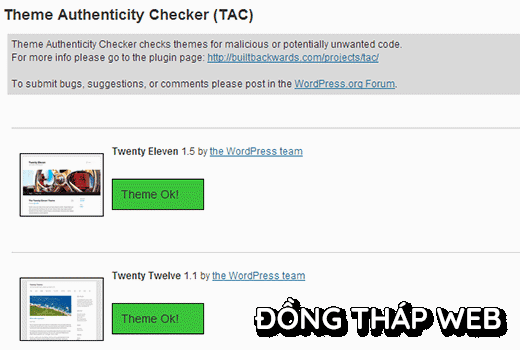
Nếu kiểm tra tính xác thực giao diện tìm thấy bất kỳ code đáng ngờ hoặc độc hại trong các giao diện của bạn, nó sẽ hiển thị một nút chi tiết bên cạnh các giao diện với các tham chiếu đến các file theme đã bị nhiễm. Nó cũng sẽ hiển thị cho bạn các code độc hại nó được tìm thấy.
Bạn có hai lựa chọn để sửa trang web bị hack ở đây. Bạn có thể tự loại bỏ các code, hoặc bạn có thể thay thế tập tin đó với file gốc.
Ví dụ, nếu họ sửa trang web bị hack file WordPress gốc của bạn, sau đó tải lên các tập tin thương hiệu WordPress mới từ phần download không có virus hoặc sửa tất cả các file WordPress bằng cách ghi đè lên bất kỳ tập tin bị ảnh hưởng.
Cũng giống với các tập tin giao diện của bạn. Tải về một bản sao mới và ghi đè lên các tập tin bị hỏng với những cái mới. Ghi nhớ rằng làm điều này chỉ khi nếu bạn không thực hiện thay đổi trong code theme WordPress của bạn nếu không bạn sẽ bị mất chúng.
Lặp lại bước này cho bất kỳ plugin bị ảnh hưởng nào cho đến khi chúng sạch hẳn.
Bạn cũng muốn chắc chắn rằng giao diện của bạn và thư mục plugin phù hợp với những bản gốc. Đôi khi các hacker thêm các tập tin bổ sung mà trông giống như tên file plugin, và rất dễ bỏ qua như: hell0.php, Adm1n.php vv
Hãy lặp lại bước này để sửa trang web bị hack cho đến khi các hack đã biến mất.
Bước 5. Kiểm tra quyền của người dùng
Tra trong phần người dùng của WordPress để đảm bảo chỉ có bạn và các thành viên nhóm nghiên cứu đáng tin cậy của bạn có quyền truy cập quản trị viên cho trang web.
Nếu bạn nhìn thấy một người sử dụng khả nghi, xóa chúng.
Bước 6. Thay đổi chìa khóa bảo mật
Kể từ WordPress 3.1, WordPress tạo ra một tập hợp các khóa bảo mật mã hóa mật khẩu của bạn. Bây giờ, nếu một người sử dụng lấy cắp mật khẩu của bạn, và họ vẫn đang đăng nhập vào trang web, họ sẽ vẫn đăng nhập bởi vì các tập tin cookie của họ là hợp lệ. Để vô hiệu hóa các cookie, bạn phải tạo ra một tập mới của các khóa bí mật. Bạn cần phải tạo ra một chìa khóa bảo mật mới và thêm nó vào tập tin wp-config.php.
Bước 7. Lại Thay đổi mật khẩu
Vâng, bạn đã thay đổi mật khẩu ở bước 1. Bây giờ hãy làm điều đó một lần nữa!
Bạn cần cập nhật mật khẩu WordPress của bạn, cPanel / FTP / mật khẩu MySQL, và về cơ bản là ở bất cứ nơi nào khác mà bạn sử dụng mật khẩu này.
Chúng tôi khuyên bạn sử dụng một mật khẩu mạnh. Đọc bài viết của chúng tôi về cách tốt nhất để quản lý mật khẩu.
Nếu bạn có rất nhiều người sử dụng trên trang web của bạn thì nên đặt lại mật khẩu cho tất cả mọi người.
Moving Forward – Tăng cường bảo mật trang web WordPress

Việc có backup là giải pháp an ninh hiệu quả nhất. Nếu bạn không có một bản backup thì hãy sử dụng các phần mềm backup cho website của mình ngay bây giờ.
Bên cạnh đó, đây là một số điều bạn có thể làm để bảo vệ tốt hơn trang web của bạn – không nhất thiết phải làm theo thứ tự và bạn nên làm tất cả những thứ bạn có thể!
Thiết lập một Firewall Website và Hệ thống giám sát – Sucuri là nhà cung cấp chúng tôi sử dụng bởi vì trong nhiều trường hợp họ chặn các cuộc tấn công trước khi nó đến được máy chủ của bạn.
Liên lạc với WordPress Managed Hosting – quản lý Hầu hết các công ty lưu trữ WordPress nỗ lực để giữ cho trang web của bạn an toàn.
Vô hiệu hóa Theme và các Plugin Editors – Đó là điều tốt nhất bạn có thể làm.
Hạn chế nỗ lực đăng nhập trong WordPress – Chúng tôi vừa mới khẳng định tầm quan trọng của nó và bạn nên đọc làm thế nào để giới hạn số lần đăng nhập trong WordPress.
Mật khẩu bảo vệ thư mục quản trị của bạn – Thêm một lớp mật khẩu cho khu vực admin WordPress của bạn. Xem cách thêm htpassword cho WordPress admin.
Vô hiệu hóa PHP Thực hiện trong thư mục nào đó – Thêm thêm lớp bảo mật – đây là cách để vô hiệu hóa thực thi PHP qua .htaccess.
Và bạn làm bất cứ điều gì, thì hãy luôn luôn giữ cho WordPress core, các plugin của bạn, và giao diện được cập nhật!
Ghi nhớ rằng Google gần đây đã thông báo rằng họ đã thêm vào một sự thay đổi mới trong các thuật toán để có tác động đến trang web bị tấn công với kết quả thư rác. Vì vậy, hãy chắc chắn rằng bạn đang giữ cho trang web của bạn an toàn.
Chúng tôi hy vọng hướng dẫn này giúp bạn sửa trang web bị hack. Nếu bạn vẫn gặp vấn đề, chúng tôi đề nghị thuê trợ giúp chuyên nghiệp như Sucuri hoặc yêu cầu công ty lưu trữ của bạn nếu họ có thể giúp bạn sửa trang web bị hack. Lý do có thể là vì bạn sử dụng hosting kém chất lượng dẫn đến bảo mật kém. Vì thế hãy đọc bài viết Thuê hosting ở đâu tốt nhất để biết cách hạn chế các hacker xâm phạm trang web của bạn.


